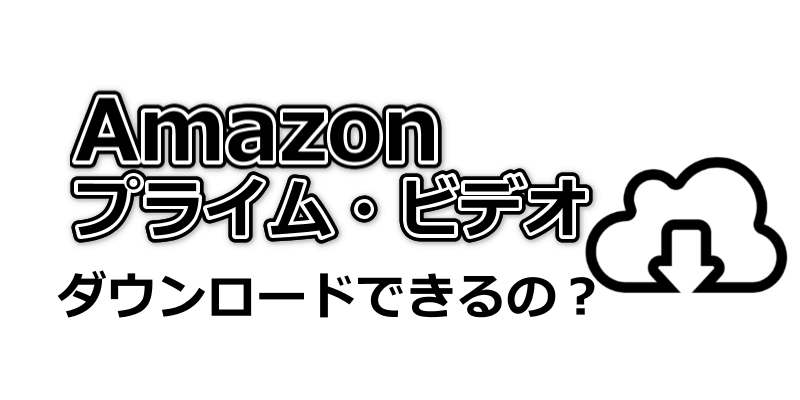
Amazonプライム・ビデオは、テレビやパソコン、スマートフォンで快適に見ることのできます。
音楽や動画配信サービスではあたりまえの「ストリーミング形式」になるので、常時ネット接続がないと、動画視聴をすることはできません。
移動中などに見る場合、通信代がかかってくるのはネックですし、通信制限になるのではと思う方も多いと思いますが、これらは事前に動画をダウンロードしておくことで解消できます。
今回はダウンロードの方法と、その保存先について説明していきます。
・逆に、パソコンやFire TV / Fire TV Stick / Android TVなどには、ダウンロードすることができない。
・動画は基本的に容量を圧迫しやすい!『SDカード』を用意して容量確保を!
・iPhoneに関しては端末容量のみとなってしまうので、容量の大きさに注意したい。
Amazonプライム・ビデオでダウンロードする場合は『SDカード』がおすすめ!!
Amazonプライム・ビデオは、事前にダウンロードすることができますが、ダウンロードできるのはスマートフォンとタブレットなどの端末のみとなります。
パソコンやFire TV / Fire TV Stick / Android TVなどには、ダウンロードすることができません。
また、スマートフォンやタブレットには『Amazonプライム・ビデオ』のアプリをインストールしておくことが条件です。
Amazonプライム・ビデオ<ダウンロードの方法>
1.下記から、アプリをインストールしておきましょう。
iPhone、Androidに Amazonプライム・ビデオアプリをインストール iPhone→こちらからApple Store にアクセスし「Amazonプライム・ビデオ」をインストール。 Android→こちらからGoogle Play へアクセス、「Amazonプライム・ビデオ」をインストール。 |
2.アプリを用意したら、次は実際にダウンロードです。
- 見たい動画タイトルを検索して、タイトル画面を開きます。
- 画面内にあるダウンロードボタンを押して、ダウンロード画質を選択します。
- 画質は最高画質・高画質・標準画質の3種類です。
個人的な使い方ですが、映画やドキュメンタリーは最高画質。
ドラマなどは高画質、アニメなどは標準画質で視聴しています。
映画やドキュメンタリーは映像に力が入っているので、やはり良い画質で見たいところ。
ドラマやアニメはその時の気分で変えていますが、基本的には自分の納得いく画質でダウンロードしましょう。
一度ダウンロードした作品はオフライン環境でも視聴可能になるので、ネット環境のないところや通勤中の車内などで利用すると効果的です。
私は喫茶店でモーニングを食べながら、通勤前に一息入れて仕事へ向かいます。
ここで一つ注意!
使用している端末にもよりますが、動画は基本的に容量を圧迫しやすいものです。
ということは、
端末の容量がすぐにいっぱいになってしまう可能性があり、動作が重くなったり、といった影響が出ることがあります。
特にiPhoneに関しては端末容量のみとなってしまうので、容量の大きさに注意したいところです。
一方、Android端末を使用している方に関しては『SDカード』を使用することで、容量不足を回避することができます。
しかし、全てのAndroid端末でSDカードが使えるわけではありません。
また、現在SDカードのサイズには、SDカード、miniSDカード、microSDカードと3種類あります。
スマートフォン・タブレットは概ねmicroSDカードサイズになります。
| 動画 | 32GB | 64GB | 128GB | 256GB | 512GB |
| SD ⇔ フルHD | 11時間 6分 | 22時間 13分 | 44時間 26分 | 88時間 52分 | 177時間 44分 |
| 5時間13分 | 10時間 27分 | 20時間 54分 | 41時間 48分 | 83時間 36分 |
※上がSD動画(720×480 0.6Mbps)、下がフルHD動画(1920×1080 1.3Mbps)。
※表示目安は平均。フルHDが動画配信サービスの流れで、画質は良くなる。
端末に対応したSDカードを使わなければ、買った意味も無くなってしまいます。
ですので、最初にやるべきことは、自分の端末に合ったサイズのSDカードを用意することになります。
これでたくさんの動画をダウンロードして、自分の好きな時間に、好きなところで見ることが出来るようになりましたが、Amazonプライム・ビデオ上で3点ほど注意があります。
| ・ダウンロードしておける数は、25本まで。 ・動画はダウンロード後30日視聴可。 ・視聴後は48時間のみ視聴可(一部例外あり)。 |
何度も利用していると、25本という数はあっという間に到達してしまいそうですね。
また、48時間以内という状況もあまりないとは思いますが、一応注意しましょう。
\Amazonプライム・ビデオ30日間無料!/
\学生向け「Prime Student」6か月無料体験!はこちら!/
Amazonプライム・ビデオ。ダウンロードした動画、削除する方法は?
次はダウンロードした動画の削除方法の説明です。
下記の順で削除していきます。
- Amazonプライム・ビデオのアプリを起動
- 画面下の『ダウンロード』を選択
- 対象の作品を選択すると削除ボタンがあるので、そちらを選択
視聴期限の切れた動画は消えずにそのまま端末に残ってしまうので、以上の作業をしないと、いつまでも端末の容量を圧迫してしまいます。
視聴が完了した作品に関しては、定期的に削除する癖をつけておきましょう。
また、一度でもダウンロードした作品は✔マークが付くので一目でわかるようになっています。
一度見てるのに間違えてダウンロードしてしまうということは防げますね。
なお、最初に見たい作品を選択し⇒何本かまとめてダウンロード⇒一気に視聴して続きをダウンロードする前に削除行為、というのが私の流れですが、おすすめです。
アニメなどで全12話と話数の少ない作品に関しては一気にダウンロードしてしまえば、管理も楽になりますよ。
もちろん、ダウンロードはWi-Fi環境を推奨します!
\Amazonプライム・ビデオ30日間無料!/
\学生向け「Prime Student」6か月無料体験!はこちら!/
まとめ
以上が、Amazonプライムビデオのダウンロードから削除までの流れでした。
実際にやってみると非常に簡単なんですが、やはり人間って忘れる生き物だなあと。
使っている端末の種類、対応するSDカード、SDカードや端末容量、視聴したか・視聴していないか、以前見たか見てないか・・・。
一見覚えていて当たり前の内容でも、ふとした時に「あれ…どうだったっけ?」なんてことも起こりえます(笑)。
そうならないように、きちんと把握しておきましょうね。
コスパが良く、ダウンロードもできるAmazon・プライムビデオはおススメです。
\Amazonプライム・ビデオ30日間無料!/
\学生向け「Prime Student」6か月無料体験!はこちら!/